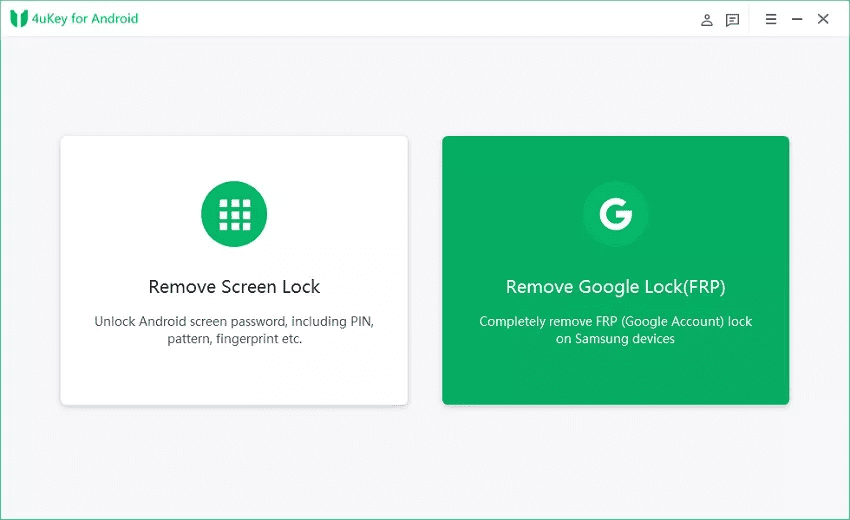
Hãy tưởng tượng bạn mua một chiếc điện thoại Samsung đã qua sử dụng trong tình trạng hoàn hảo, nhưng bạn không có quyền truy cập vào nó.
Điều này có thể xảy ra do khóa FRP trên thiết bị Android ngăn người dùng mới truy cập vào điện thoại của chủ sở hữu. Điều này đảm bảo rằng không ai ngoài chủ sở hữu có thể truy cập vào điện thoại nếu không có thông tin xác thực chính xác về tài khoản Google của họ.
Khóa FRP là một tính năng tuyệt vời vì nó đặt quyền riêng tư và bảo mật của bạn lên hàng đầu. Tuy nhiên, tính năng tương tự có vẻ khó chịu khi bạn vừa mua một chiếc điện thoại bị khóa đã qua sử dụng và không thể tiếp tục.
Nếu bạn hiện đang mắc kẹt trong tình huống này, việc thoát khỏi tình trạng phong tỏa có vẻ là một nhiệm vụ khó khăn, nhưng tin tốt là nó rất đơn giản. Các công cụ bỏ qua FRP mà tôi sẽ đề cập trong bài viết này sẽ giúp bạn mở khóa thiết bị của mình và bắt đầu sử dụng thiết bị ngay lập tức.
Hãy bắt tay ngay vào vấn đề này.
Tenorshare 4uKey
Không có gì ngạc nhiên khi có Tenorshare 4uKey trong bài đăng này vì đây là một giải pháp nhất quán cho các khóa khác nhau trên thiết bị Android của bạn trong những năm qua.
Tính năng loại bỏ khóa FRP của công cụ này có tỷ lệ thành công cao và cho phép bạn kiểm soát hoàn toàn thiết bị của mình ngay lập tức. Trên thực tế, nó có thể xóa tài khoản Google mà không cần phải nhập mật khẩu.
Dưới đây là hướng dẫn từng bước về cách vượt qua khóa FRP bằng giải pháp này:
Bươc 1: Tải xuống, cài đặt và mở Tenorshare 4uKey.
Bươc 2: Kết nối thiết bị Samsung của bạn, sau đó nhấp vào “Xóa Google Lock (FRP)”.
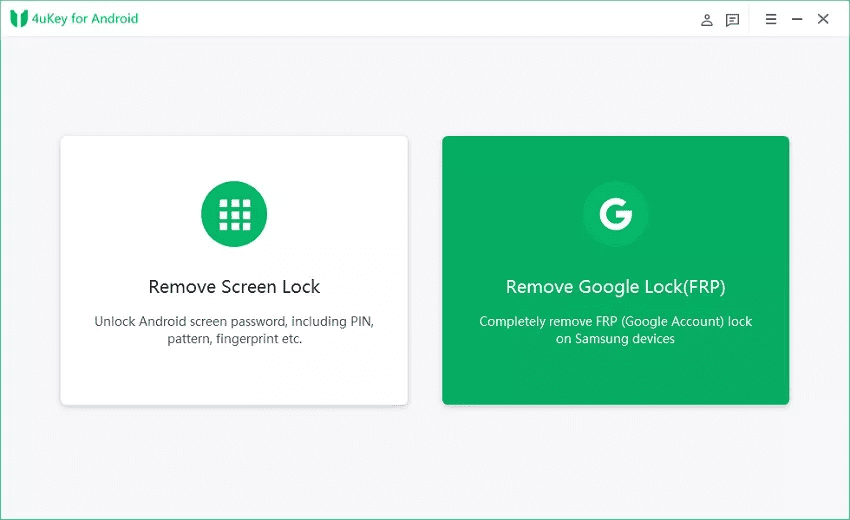
Bươc 3: Trên trang này, bạn sẽ được yêu cầu chọn phiên bản hệ điều hành của thiết bị. Chọn đúng, còn nếu không biết bạn click vào “Không biết phiên bản hệ điều hành của thiết bị?” liên kết để kiểm tra phiên bản.
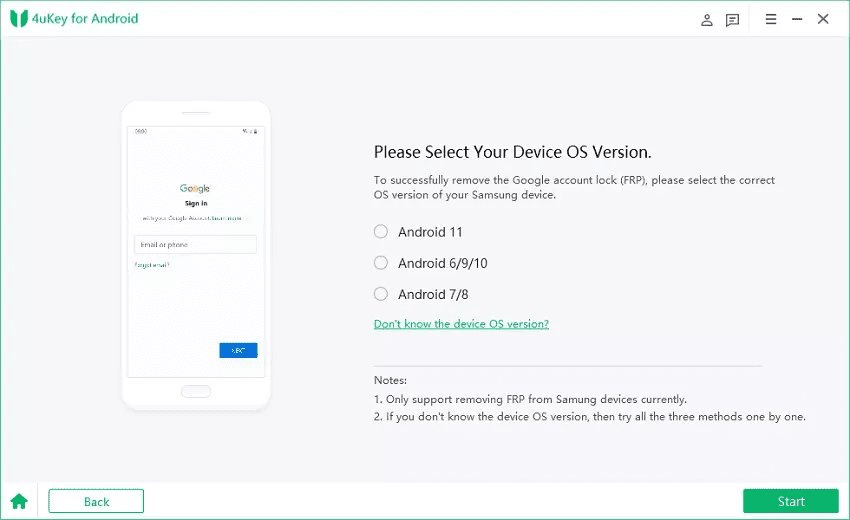
Bươc 4: Bây giờ, tùy thuộc vào phiên bản hệ điều hành của thiết bị, bạn sẽ được nhắc tương ứng. Ví dụ sau dành cho Android 11/12. Sau khi xác nhận hướng dẫn, nhấp vào “Bắt đầu”.
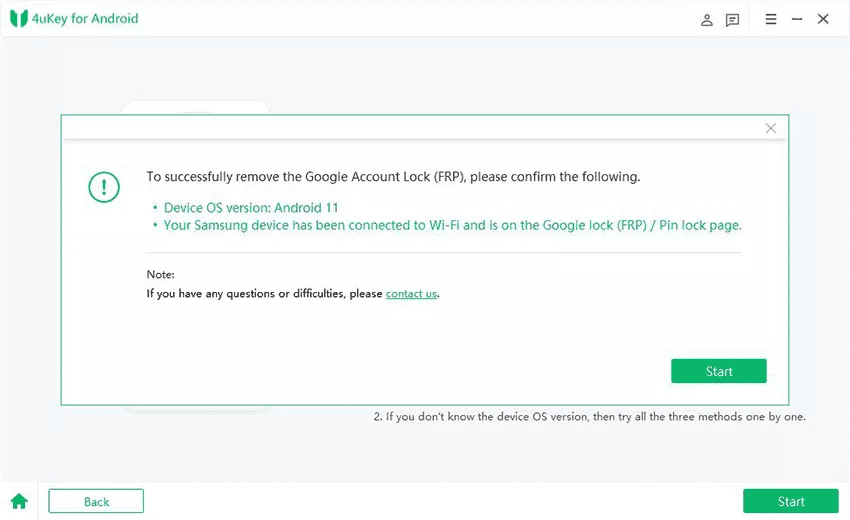
Bươc 5: Công cụ sẽ gửi thông báo đến thiết bị Samsung đã kết nối.
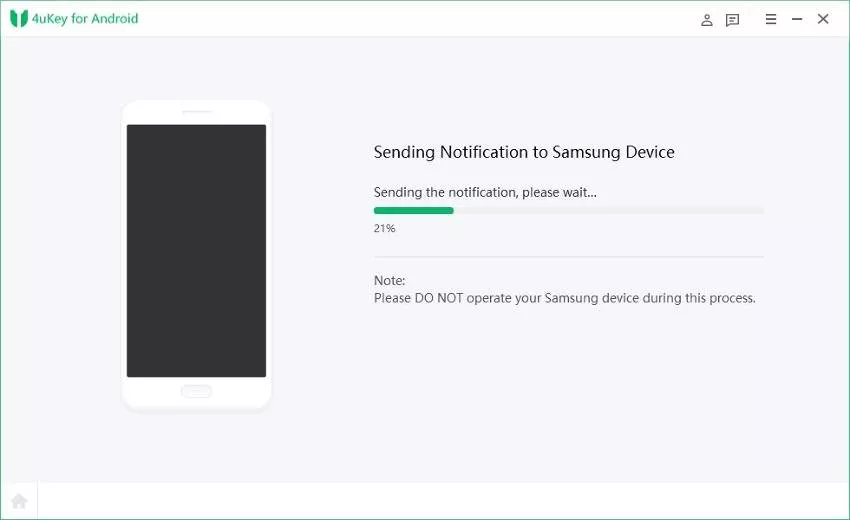
Bươc 6: Sau khi gửi thông báo tool sẽ yêu cầu bạn mở Galaxy Lưu trữ trên điện thoại của bạn bằng cách nhấn vào “xem” như trong ví dụ bên dưới.
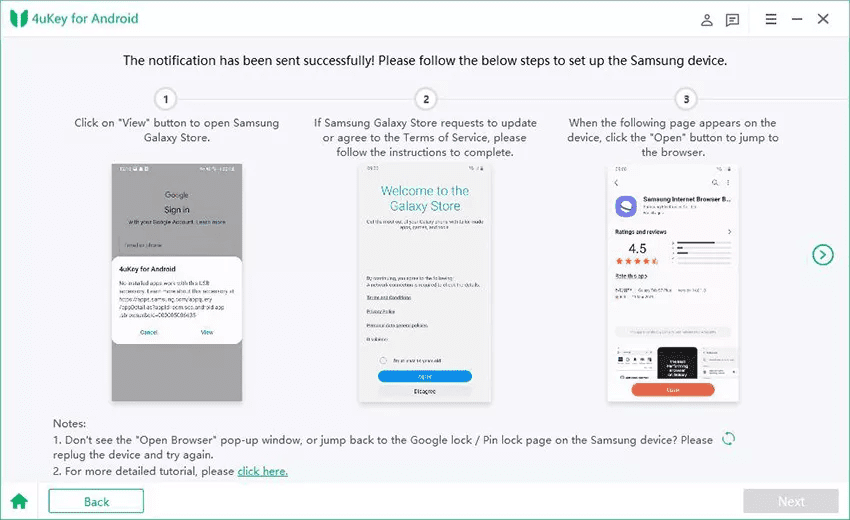
Bươc 7: Làm theo hướng dẫn để tải xuống ứng dụng “Alliance Shield” từ cửa hàng Galaxy Cửa hàng.
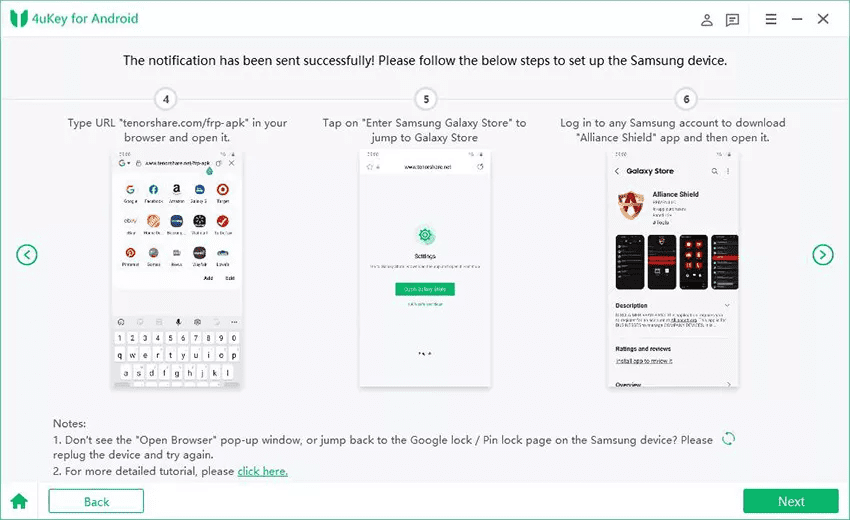
Bươc 8: Ở bước này, bạn cần mở ứng dụng Khiên Liên Minh và đăng ký tài khoản mới. Sau đó, bạn có thể đăng nhập vào nó, nhập kiểu thiết bị của mình và nhấn “Tiếp theo”.
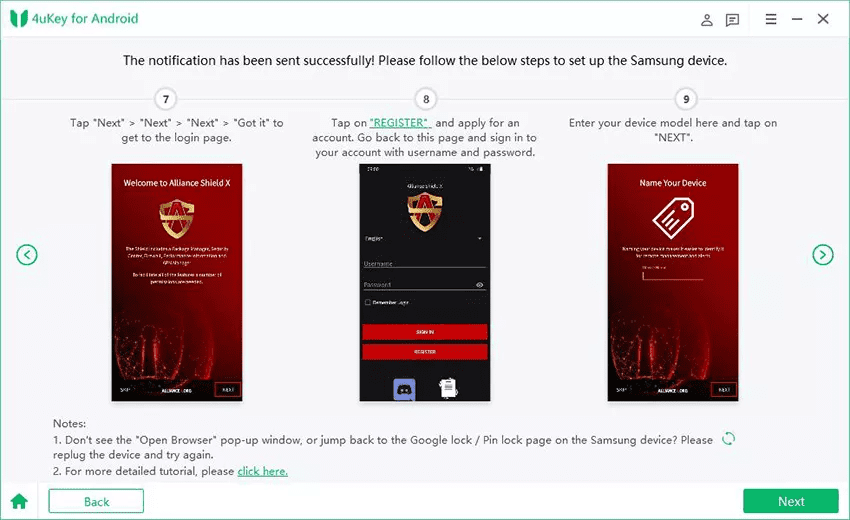
Bươc 9: Bạn sẽ thấy nhiều hướng dẫn hơn, chủ yếu là về cách bật “Quản trị viên thiết bị” và “Knox”. Sau đó vào Trình quản lý ứng dụng và tìm kiếm “Chế độ dịch vụ”.
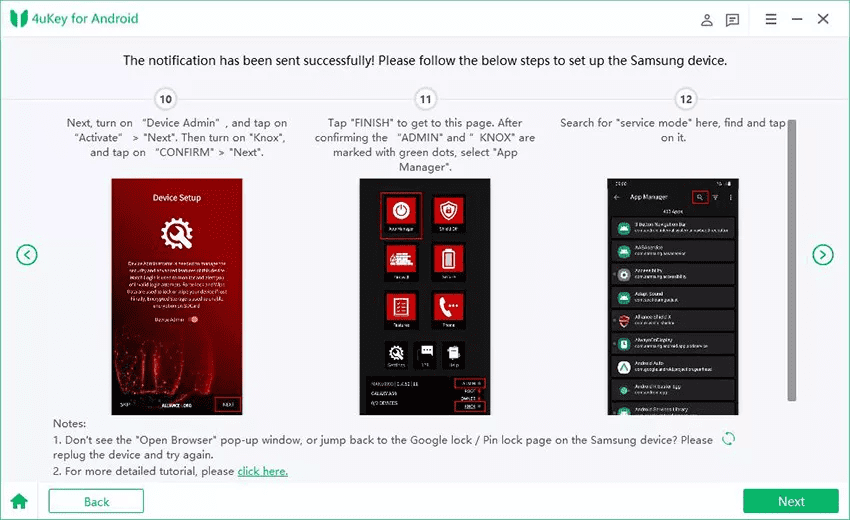
Bước 10: Bây giờ bạn cần bật “Chế độ dịch vụ” và chọn “MTP+ADB” trên điện thoại của mình. Đây là bước cần thiết, vì vậy hãy đảm bảo rằng bạn đã thực hiện và cho phép gỡ lỗi USB. Sau đó, bạn cần ngắt kết nối và kết nối lại cáp USB với thiết bị Samsung của mình.
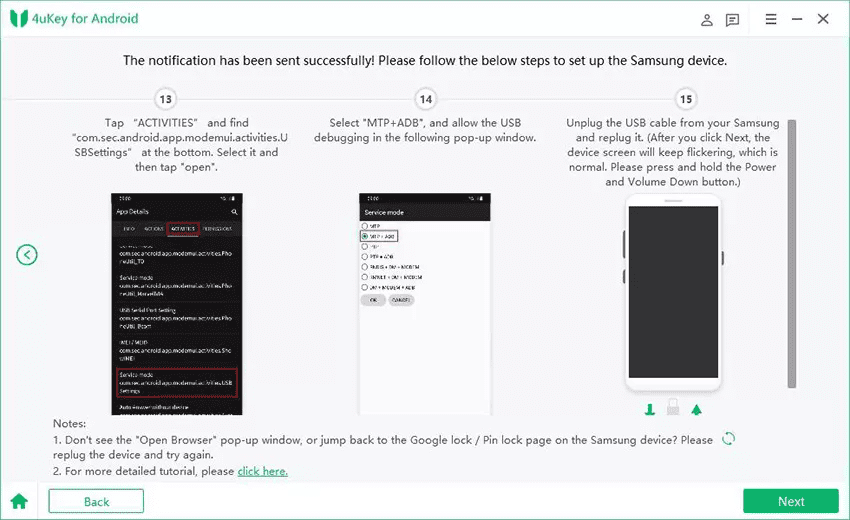
Bước 11: Cuối cùng, công cụ sẽ bắt đầu tháo khóa FRP.
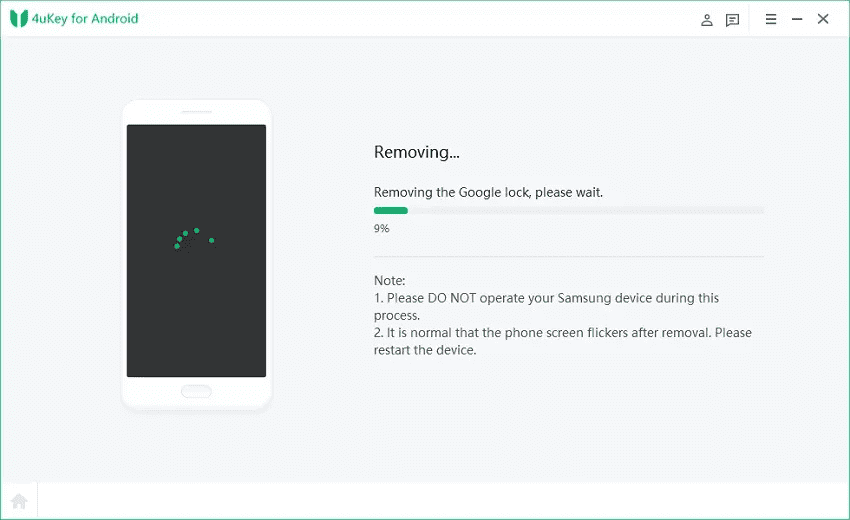
Bước 12: Bước cuối cùng này chỉ là khôi phục cài đặt gốc cho điện thoại của bạn để bắt đầu lại. Hãy tiếp tục và thực hiện theo các bước đã đề cập và bạn đã hoàn tất.
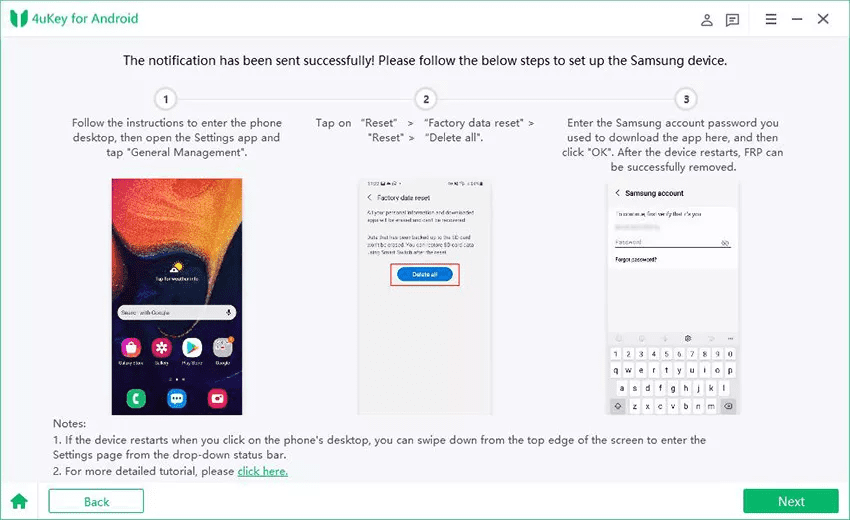
Đây là các bước cần thiết để bỏ qua khóa FRP với Tenorshare 4uKey.
Bỏ chặn Junky
UnlockJunky ở đây để làm cho Mở khóa FRP và Mở khóa nhà mạng khá dễ dàng cho thiết bị của bạn. Mục tiêu chính của UnlockJunky là cung cấp cho người dùng dịch vụ Bỏ qua nhanh chóng và không rắc rối cho Samsung cũng như nhiều thiết bị khác.
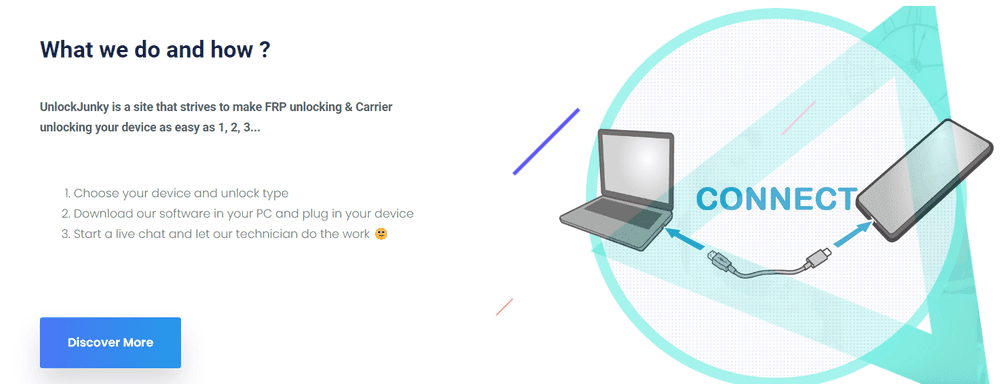
Công cụ này giúp bạn dễ dàng mở khóa thiết bị vì bạn chỉ cần chọn thiết bị và loại mở khóa, tải phần mềm về máy tính, kết nối thiết bị của bạn và để kỹ thuật viên thực hiện công việc trong khi trò chuyện trực tiếp.
UnlockJunky cung cấp trò chuyện trực tiếp và hỗ trợ 24/77. Bạn có thể mong đợi thiết bị của mình được mở khóa trong vòng 5 tối đa 15 phút. Điều tuyệt vời nhất là bạn thậm chí không phải rời khỏi nhà vì mọi thứ đều được thực hiện trực tuyến. Hơn nữa, UnlockJunky cung cấp các dịch vụ tốt nhất với giá cả phải chăng.
DroidKit
Hoạt động tốt với cả hai hệ thống Windowsvà macOS, Droidkit có thể dễ dàng gỡ khóa FRP trên thiết bị Samsung của bạn.
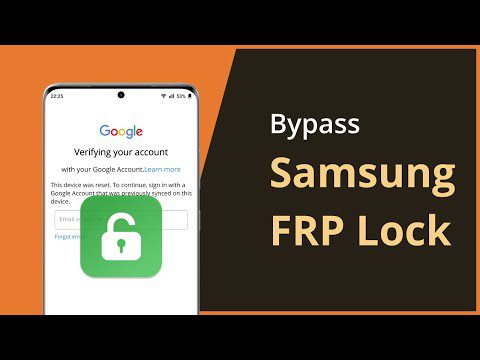
Bất kể bạn sử dụng mô hình nào, tỷ lệ thành công của công cụ này vẫn không thể lay chuyển. Điều này được thực hiện thông qua các quy trình mở khóa riêng biệt của họ cho từng kiểu máy khác nhau, đảm bảo rằng họ không tuân theo công thức “một kích thước phù hợp với tất cả”.
Bạn có thể lấy lại toàn quyền truy cập vào điện thoại của mình ngay sau khi gỡ khóa và điều tuyệt vời nhất là toàn bộ quá trình được bảo mật bằng mã hóa SSL-256. Quyền riêng tư của bạn được công cụ này thực hiện rất nghiêm túc và tôi nghĩ với tư cách là người dùng, nó không thể tốt hơn thế này.
Các khả năng khác của DroidKit bao gồm khôi phục dữ liệu bị mất mà không cần sao lưu, khắc phục sự cố Android và lưu dữ liệu từ thiết bị Samsung bị hỏng.
Bạn có thể kiểm tra các tính năng của công cụ này bằng gói miễn phí.
UnblockGo từ iToolab giúp bỏ qua Samsung FRP một cách dễ dàng. Bạn chỉ cần một chiếc máy tính, cáp kết nối và làm theo vài thao tác đơn giản.

Điều duy nhất bạn cần chú ý là chọn đúng phiên bản Android. Tại thời điểm viết bài, UnlockGo hỗ trợ mọi thiết bị Samsung trên Android kể từ đó 5 đến 12.
Bạn không chỉ có thể dễ dàng vượt qua Samsung FRP mà còn có thể sử dụng UnlockGo để phá khóa màn hình trên hơn 2000 điện thoại Android từ hơn 15 thương hiệu.
UnlockGo hoạt động hoàn hảo trên nhiều phiên bản hệ thống Windows. Các ứng dụng được tải xuống miễn phí để kiểm tra tính tương thích trước khi thanh toán và mở khóa.
Đăng ký rất nhiều, từ hàng tháng đến trọn đời và đi kèm với bảo đảm hoàn lại tiền trong 30 ngày.
Kết luận 📱
Thật là một cảm giác tuyệt vời khi cuối cùng bạn cũng có thể thoát khỏi sự tắc nghẽn và các công cụ trên sẽ giúp bạn làm điều đó. Bắt đầu miễn phí và bạn sẽ không gặp khó khăn gì khi sử dụng giao diện. Tốt nhất của tất cả? Họ tôn trọng sự riêng tư của bạn. 🕵️♂️
Sau đó, bạn có thể kiểm tra các công cụ xóa màn hình khóa Android này.
